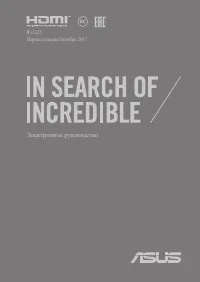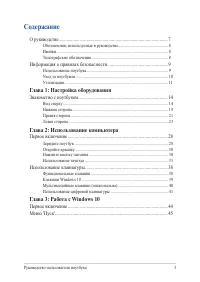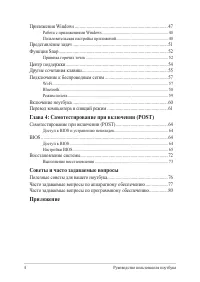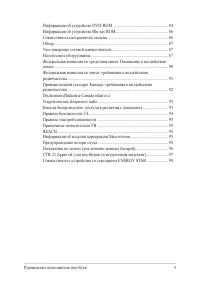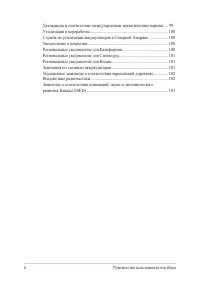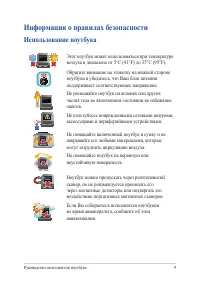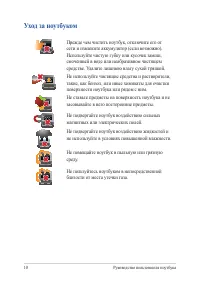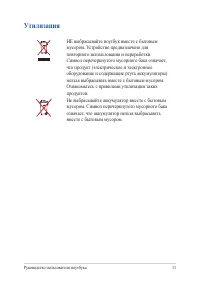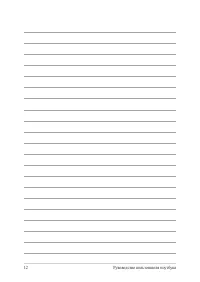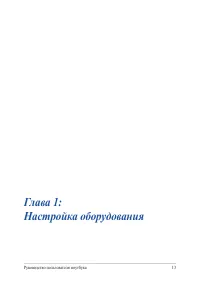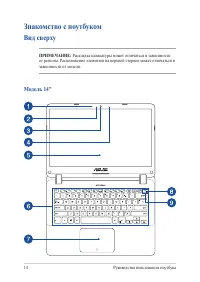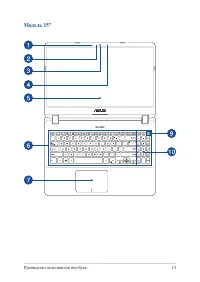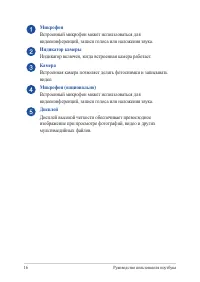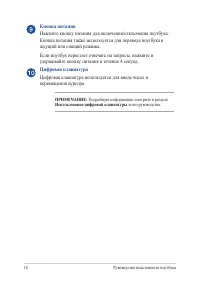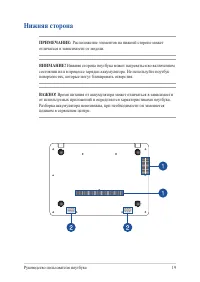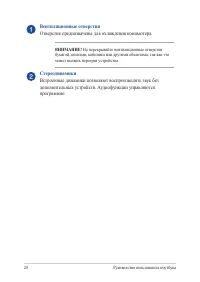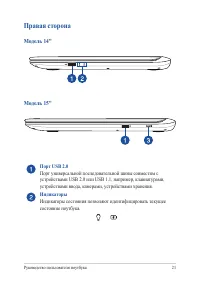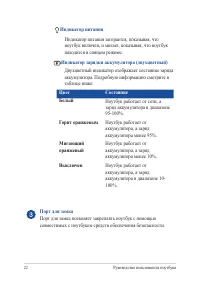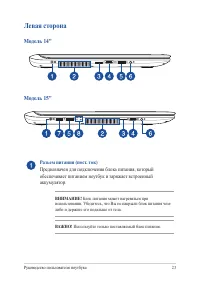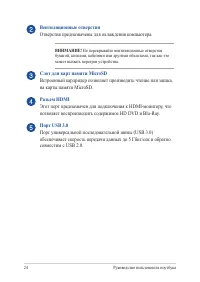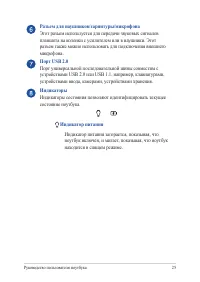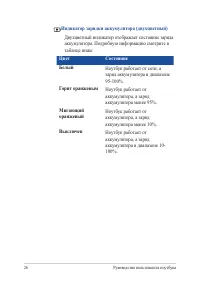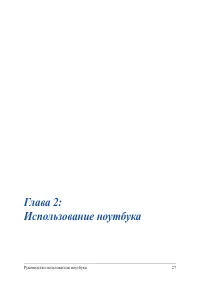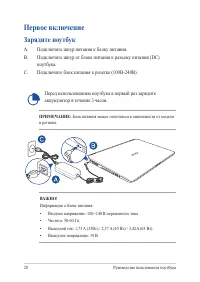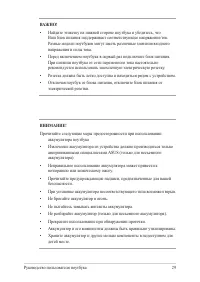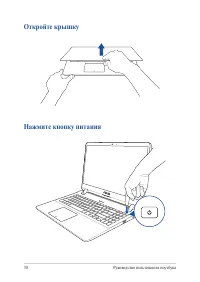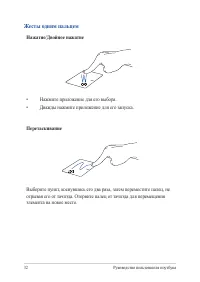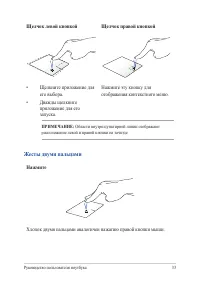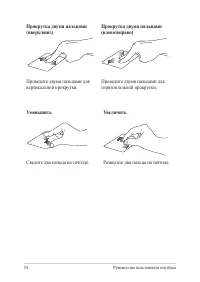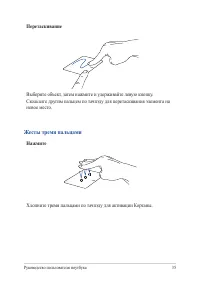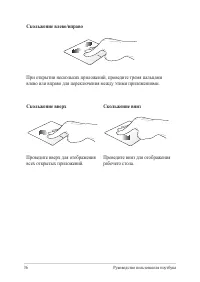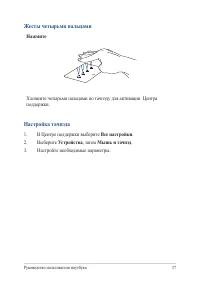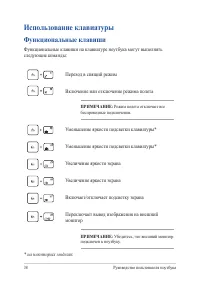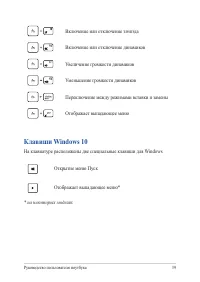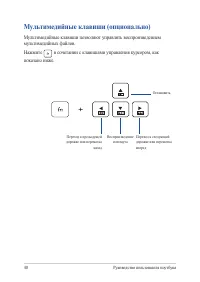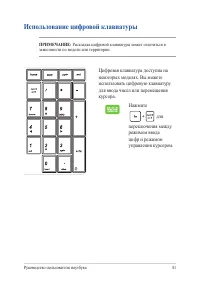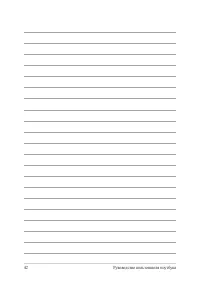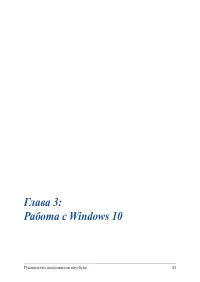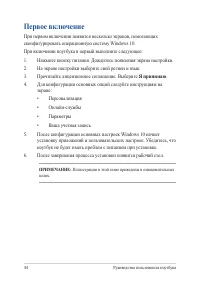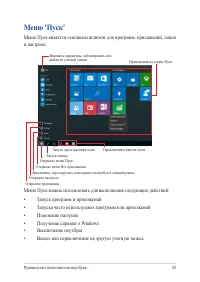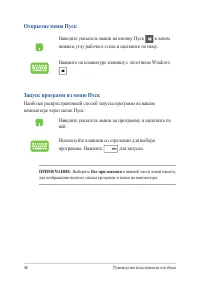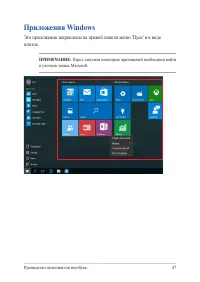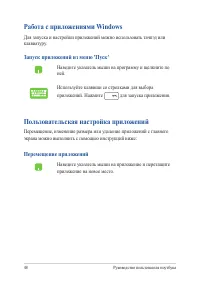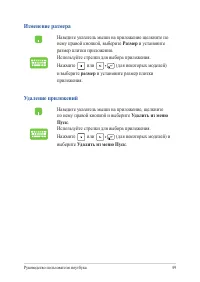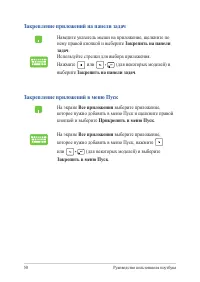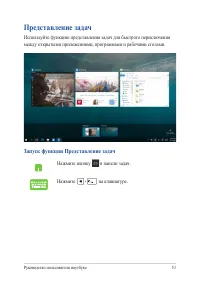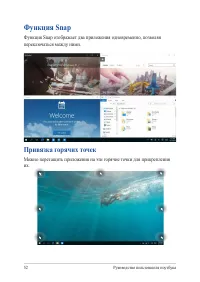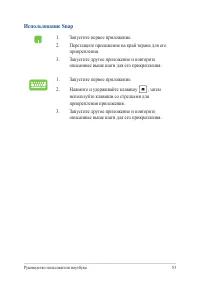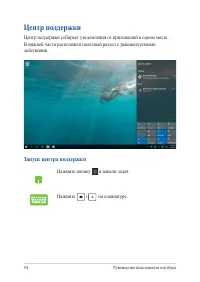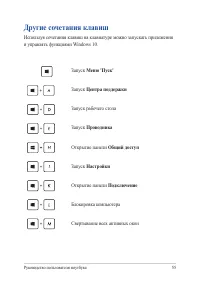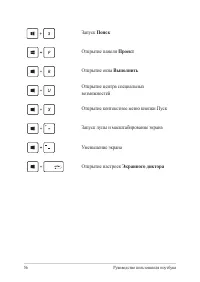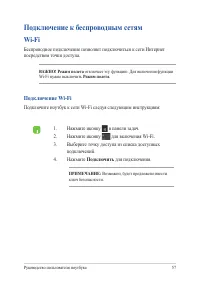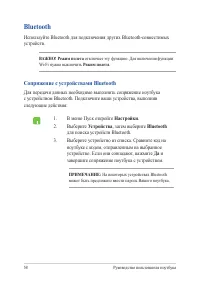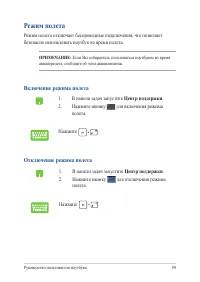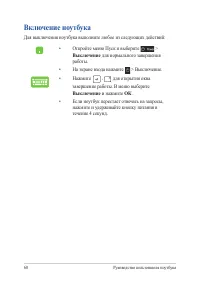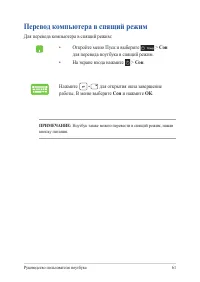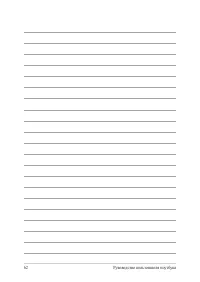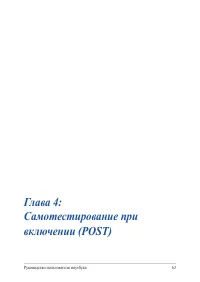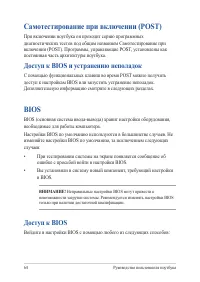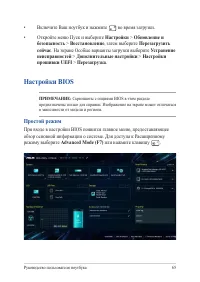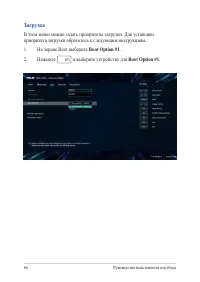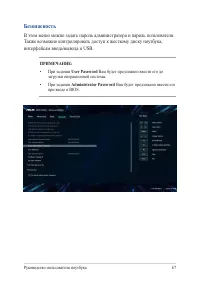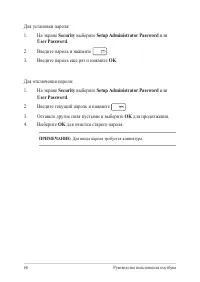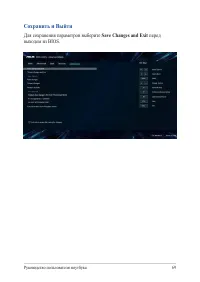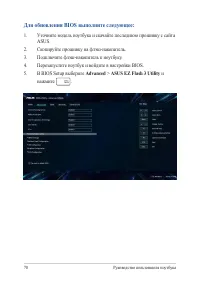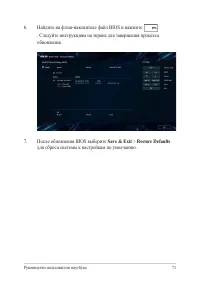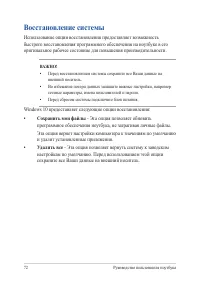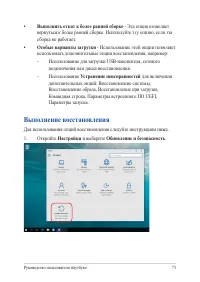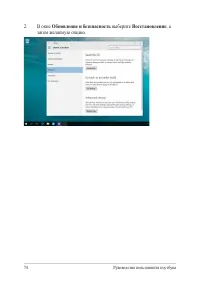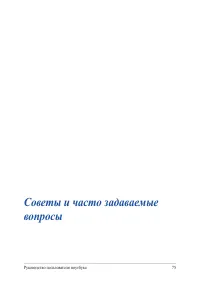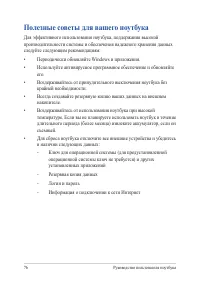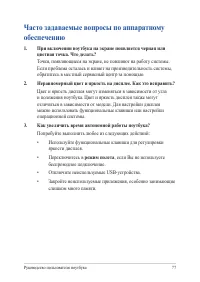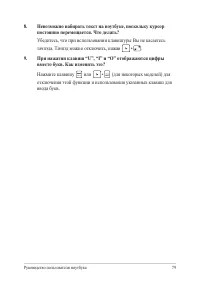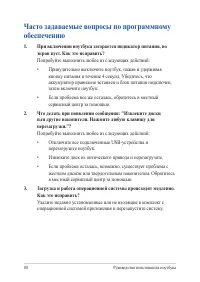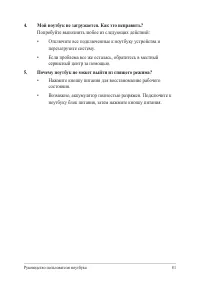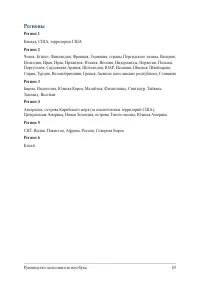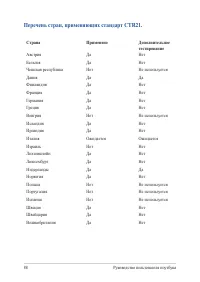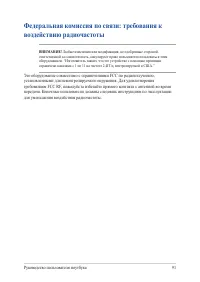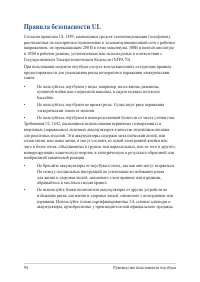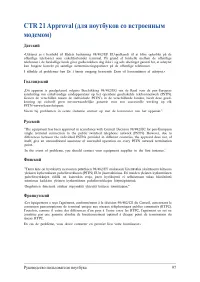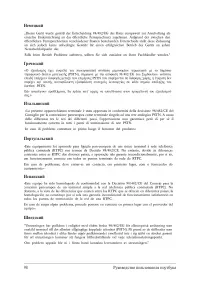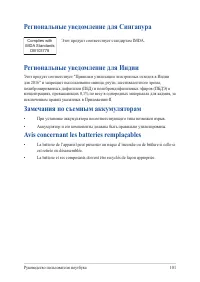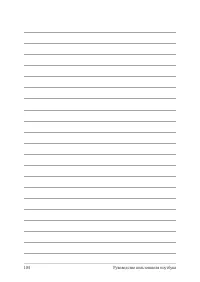Ноутбуки ASUS X507MA - инструкция пользователя по применению, эксплуатации и установке на русском языке. Мы надеемся, она поможет вам решить возникшие у вас вопросы при эксплуатации техники.
Если остались вопросы, задайте их в комментариях после инструкции.
"Загружаем инструкцию", означает, что нужно подождать пока файл загрузится и можно будет его читать онлайн. Некоторые инструкции очень большие и время их появления зависит от вашей скорости интернета.
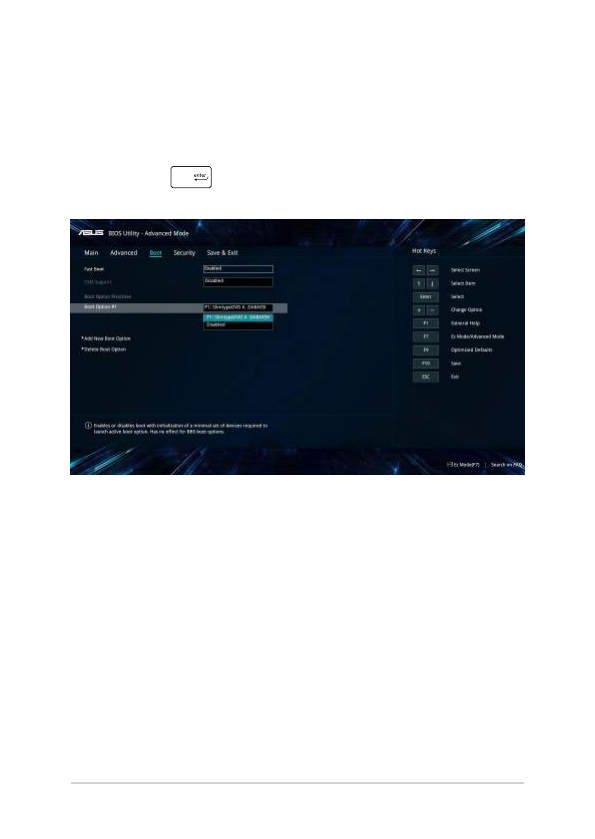
66
Руководство пользователя ноутбука
Загрузка
В этом меню можно задать приоритеты загрузки. Для установки
приоритета загрузки обратитесь к следующим инструкциям.
1.
На экране Boot выберите
Boot Option #1
.
2.
Нажмите
и выберите устройство для
Boot Option #1
.
Содержание
- 3 Содержание; Глава 1: Настройка оборудования
- 4 Советы и часто задаваемые вопросы
- 7 О руководстве
- 8 Обозначения, используемые в руководстве; Для выделения ключевой информации используются следующие; Типографские обозначения; Жирный; Курсив; Иконки
- 9 Информация о правилах безопасности; Использование ноутбука
- 10 Уход за ноутбуком
- 11 Утилизация
- 14 Знакомство с ноутбуком; Вид сверху
- 16 Микрофон
- 17 Клавиатура; Тачпэд; Индикатор питания
- 18 Кнопка питания; Нажмите кнопку питания для включения/отключения ноутбука.; Цифровая клавиатура; Цифровая клавиатура используется для ввода чисел и
- 19 Нижняя сторона
- 20 Вентиляционные отверстия; Отверстия предназначены для охлаждения компьютера.; Стереодинамики; Встроенные динамики позволяют воспроизводить звук без
- 21 Правая сторона; Порт универсальной последовательной шины совместим с; Индикаторы; Индикаторы состояния позволяют идентифицировать текущее
- 23 Левая сторона; Предназначен для подключения блока питания, который
- 24 Слот для карт памяти MicroSD
- 26 Индикатор зарядки аккумулятора (двухцветный)
- 28 Перед использованием ноутбука в первый раз зарядите; Первое включение; Зарядите ноутбук; Подключите шнур питания к блоку питания.
- 31 Использование тачпэда; Перемещение курсора; тачпэду для перемещения курсора по экрану.; Скольжение по горизонтали
- 32 Жесты одним пальцем; Нажатие/Двойное нажатие; Нажмите приложение для его выбора.; Перетаскивание; отрывая его от тачпэда. Оторвите палец от тачпэда для перемещения
- 33 Щелчок левой кнопкой; Жесты двумя пальцами; Нажмите
- 34 Уменьшить
- 35 Выберите объект, затем нажмите и удерживайте левую кнопку.; Жесты тремя пальцами; Хлопните тремя пальцами по тачпэду для активации Кортаны.
- 36 Скольжение влево/вправо; При открытии нескольких приложений, проведите тремя пальцами; Скольжение вверх; Проведите вверх для отображения
- 37 Жесты четырьмя пальцами; Хлопните четырьмя пальцами по тачпэду для активации Центра; Настройка тачпэда; В Центре поддержки выберите; Все настройки; Выберите; Устройства; Настройте необходимые параметры.
- 38 Использование клавиатуры; Функциональные клавиши; * на некоторых моделях
- 39 Клавиши Windows 10
- 40 Мультимедийные клавиши позволяют управлять воспроизведением
- 44 Я принимаю
- 46 Открытие меню Пуск
- 47 Приложения Windows; Это приложения закреплены на правой панели меню 'Пуск' и в виде
- 48 Работа с приложениями Windows; экрана можно выполнить с помощью инструкций ниже:; Перемещение приложений; Наведите указатель мыши на приложение и перетащите
- 49 Удаление приложений; Удалить из меню; Изменение размера; Размер
- 50 Закрепление приложений в меню Пуск
- 51 Представление задач; между открытыми приложениями, программами и рабочими столами.; Запуск функции Представление задач; Нажмите иконку в панели задач.
- 52 Функция Snap; Функция Snap отображает два приложения одновременно, позволяя; Привязка горячих точек
- 53 Использование Snap
- 54 Центр поддержки; В нижней части расположен полезный раздел с рекомендуемыми; Запуск центра поддержки
- 55 Другие сочетания клавиш; Центра поддержки
- 56 Поиск
- 57 Подключение к беспроводным сетям; Подключить
- 58 Настройки; Bluetooth; Сопряжение с устройствами Bluetooth
- 59 Отключение режима полета; Включение режима полета
- 60 Включение ноутбука; Выключение
- 61 Перевод компьютера в спящий режим; Сон
- 64 Доступ к BIOS и устранению неполадок; BIOS; Доступ к BIOS
- 65 Настройки BIOS; Простой режим
- 66 Загрузка; В этом меню можно задать приоритеты загрузки. Для установки
- 67 Безопасность; Также возможно контролировать доступ к жесткому диску ноутбука,
- 70 Для обновления BIOS выполните следующее:; Уточните модель ноутбука и скачайте последнюю прошивку с сайта; Advanced; нажмите
- 71 После обновления BIOS выберите; Restore Defaults; для сброса системы к настройкам по умолчанию.
- 72 Восстановление системы; Сохранить мои файлы
- 73 Выполнить откат к более ранней сборке; Выполнение восстановления
- 76 Полезные советы для вашего ноутбука
- 77 Часто задаваемые вопросы по аппаратному; При включении ноутбука на экране появляется черная или
- 78 Не горит индикатор аккумулятора. Что случилось?
- 79 Невозможно набирать текст на ноутбуке, поскольку курсор; Нажмите клавишу или
- 80 Часто задаваемые вопросы по программному; При включении ноутбука загорается индикатор питания, но
- 81 Мой ноутбук не загружается. Как это исправить?
- 84 Информация об устройстве DVD-ROM; Региональная информация по проигрыванию DVD
- 85 Регионы
- 86 Информация об устройстве Blu-ray ROM; Совместимость встроенного модема
- 87 Обзор; Удостоверение сетевой совместимости
- 88 Перечень стран, применяющих стандарт CTR21.
- 91 Федеральная комиссия по связи: требования к
- 92 Промышленный стандарт Канады: требования к
- 93 Каналы беспроводного доступа в различных; Déclaration d'Industrie Canada relative à
- 94 Правила безопасности UL
- 95 Правила электробезопасности; Предупреждение потери слуха
- 99 Совместимость со стандартом ENERGY STAR; Декларация и соответствие международным
- 100 Служба по утилизации аккумуляторов в; ВНИМАНИЕ; Уведомление о покрытии
- 101 Региональные уведомление для Индии; Замечания по съемным аккумуляторам; Региональные уведомление для Сингапура
- 103 Заявление о соответствии инноваций, науки и; Déclaration de conformité de Innovation, Sciences et